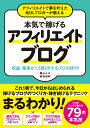本記事では、Amazonアソシエイトの審査をこれから受けてみようという方・落ちてしまったけどもう一度挑戦してみようという方へ、通過を目指すコツと申込方法をわかりやすく解説します。
- サイト(ブログ)の説明を詳しく・明確に書く
- アソシエイト利用規約を守る
- 審査用アカウントによるAmazonでの購入歴
私は、Amazonアソシエイトに通過するまでは、「もしもアフィリエイト経由」でアマゾン商品のリンクを貼っていました。
- もっと見やすい商品リンクにしたい(Rinkerを使いたい)
- ツイッター上でも商品紹介をしたい
- Amazonプライム紹介
- Amazonタイムセール・プライムセールなどお得情報の紹介
といった理由から、Amazonアソシエイト審査申込をすることに決めました。
ネット上で審査に通るコツなどを情報収集し、利用規約に問題ないかを確認してからサイト申請した所、3時間程で通過連絡が来ましたよ!
これから審査を受けようと思っている皆さんの参考になればと思います。
Amazonアソシエイト審査申請時のブログの状況

Amazonアソシエイト申請時の私のブログの状況は次のような感じでした。
- ブログ開設から3か月半
- 記事数65
- 育児メインの雑記ブログ
- ASP・アドセンス貼りっぱなし
- ワードプレスは有料テーマを使用
- 問い合わせ先・プライバシーポリシーは設置済み
- もしもアフィリエイト経由でアマゾン商品を紹介
申請時のブログの状況
私が審査申請したブログは、「開設3か月半、記事数65、育児系メイン雑記ブログ」といったごく普通のありふれたものでした。
むしろ、他の審査通過報告をしているブログを見る限りでは、記事数は多すぎるくらいかもしれません。
実は、ブログ開設から2週間程経った頃に「A8.net」経由でアマゾンとの提携を申請をしたところコンテンツ不足で審査落ちしてしまいました。
その際は、記事数が5記事程で、しかも内容が日記に近かったことから「コンテンツ不足=記事数不足」だったと思います。
それでも、アマゾンの商品広告を紹介したくて「もしもアフィリエイトだと審査が緩い」との情報があり、すぐに申請したところ翌日には承認の通知が来ました。
ブログ開設から日が浅い場合は、まずは「もしもアフィリエイト」でAmazonと提携することをおすすめします。通常報酬に10%の報酬が上乗せされる「W報酬制度」などの嬉しい特典もありますよ。
Amazonアソシエイトは報酬が5,000円に到達しないと現金振り込みがされませんが、もしもアフィリエイトだと、1,000円からの振り込みが可能です。
売り上げが伸び始めるまでは、なかなか振込額に到達できなくてモヤモヤするかもしれませんが、1,000円なら何とか頑張れそうな気がしませんか?
楽天・Yahoo!!と一緒に商品リンクを貼れるツールもあるので、Amazonユーザー以外の方にも興味を持ってもらえやすいのも、もしもアフィリエイトを利用するメリットの1つですよ。
Amazonアソシエイトの運営規約が守られたサイト
Amazonアソシエイトの審査を受ける際は、ブログで扱う記事の内容には注意が必要です。
一度は公式規約に目を通し「2.参加申込み」にて、不適切なサイトの例が挙げられているので、違反している内容がないかしっかりチェックし、明らかに規約違反な点があれば、審査前に修正・削除をしておきましょう。
ザっと挙げるなら、「性的表現・暴力・人種差別・誹謗中傷・知的財産の侵害に関するもの」を記事中で扱ってはいけないといった感じです。
詳しくは公式を見て下さいね。Amazonアソシエイト・プログラム運営規約
審査時は広告を外さなくても大丈夫
ネットで情報収集をしていると「広告は外した方が安全」と言われている方もいらっしゃいますが、私はブログを通常運行の状態のまま審査に臨みました。
理由は「広告の貼り直しが面倒だったから」
固定ページを除くすべての記事にASPやアドセンスの広告が貼られていますが、特に問題はなかったようです。(アマゾン商品のリンクもあります。)
もちろん、Amazon以外の商品もそれなりに紹介していました。
広告の設置は特に問題なかったようです。
アマゾンの利用状況
アマゾンの利用状況は
- プライム会員(継続した会員歴は1年ほど。過去にも利用歴あり)
- 登録メールアドレスはフリーメール
- アカウントは長年使用しているもの
プライム会員が通過のポイントになるとハッキリとは言えませんが、後述する「紹介する商品の内容」で私は「Amazonプライムコンテンツ」と書いたことにより、プライム会員であることでアマゾンに貢献していたり、サイトの内容と紹介したい商品が一致しているところもアピールできたと思っています。
もしプライム会員でない方は、Amazonアソシエイト審査に限らず、毎日の生活が便利で楽しくなるお得コンテンツが盛りだくさんなので、入会を検討してみてはいかがでしょうか?

ワードプレスのテーマについて
私は現在、ワードプレスのテーマは有料テーマの「JIN」を使っていますが、無料テーマで審査に受かっている方は多数います。
有料・無料でも、審査には受かります。
ブログに訪れる人に優しい・わかりやすいデザインであることを意識することは大切だと思います。
申請に使用するメールアドレスについて
申請時はフリーメールはNGの情報が多数ありましたが、きちんと情報が受け取れればフリーメールでも大丈夫でしょう。
私はフリーメールでも審査通過していますし、同じような方は他にもいらっしゃるようですよ。
Amazonアソシエイト審査の登録方法
それでは、アソシエイト審査の登録方法について解説します。
まずは、アソシエイトスタートページへアクセスしましょう。
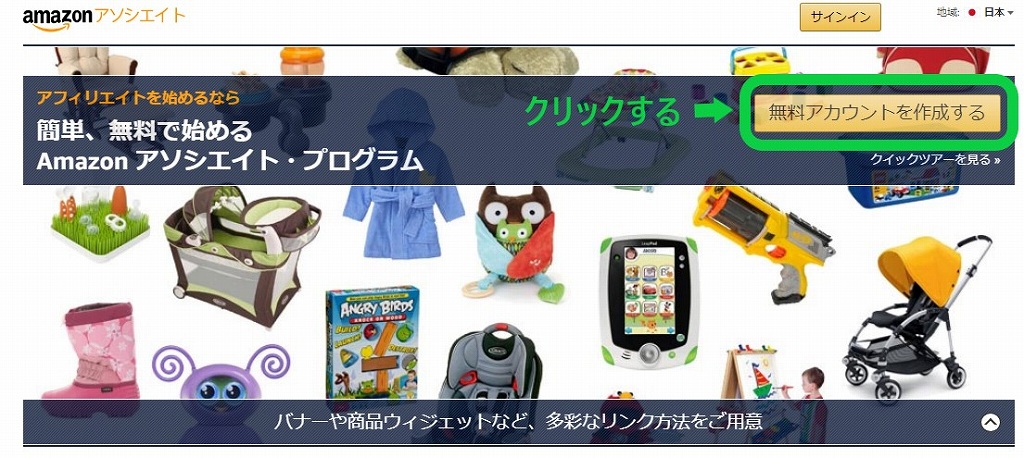
アカウントが無い方は、アマゾンアソシエイト公式ページのトップページから「無料アカウント」を作成します。(個人情報を入力するだけです。)
アマゾンのアカウントをお持ちの方は、そのアカウントでログインしましょう。
真偽の程はわかりませんが、アマゾンでの購入履歴があるアカウントの方が審査に通りやすいとのウワサもあります。
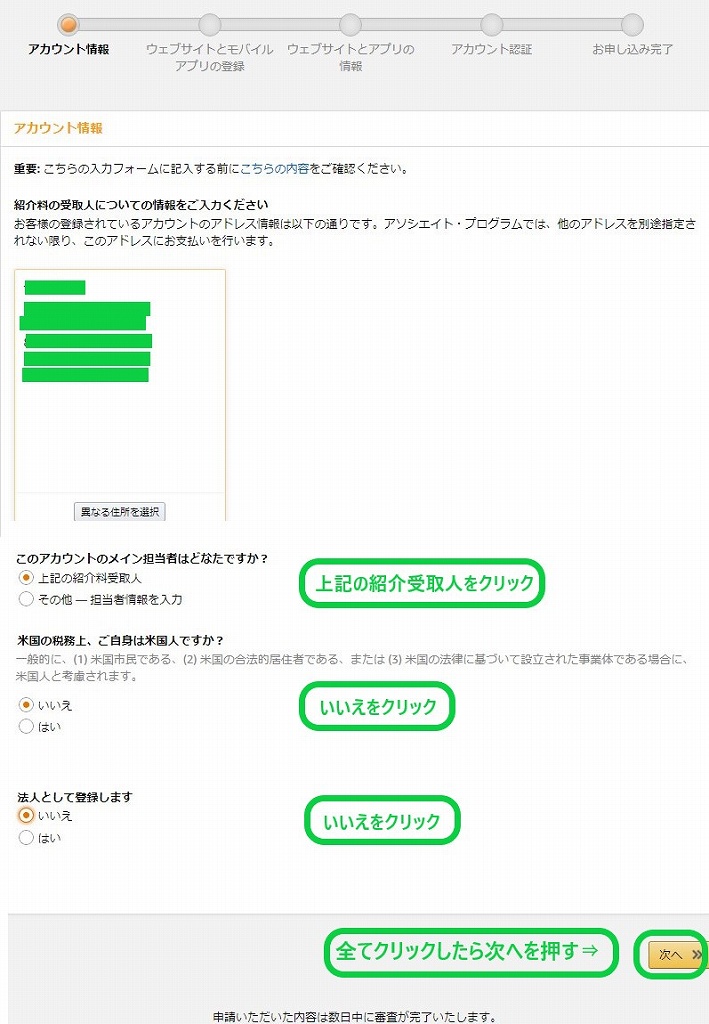
ログイン出来たら、アカウント情報に間違いないか確認し、
- アカウントのメイン担当者→上記の紹介料受取人
- 米国人→いいえ
- 法人として登録→(違うなら)いいえ
チェック出来たら「次へ」をクリックします。
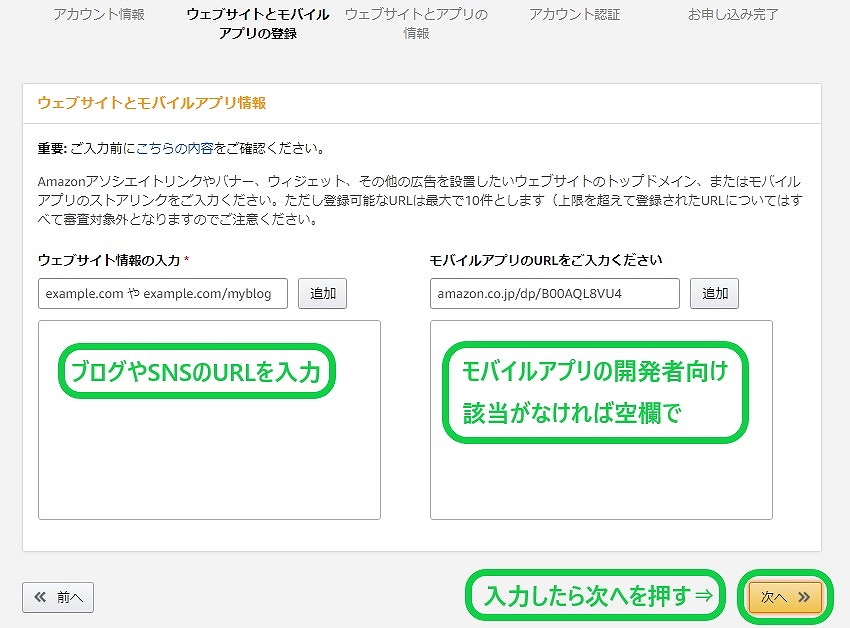
「ウェブサイト情報の入力」は、アマゾンの商品を紹介したいブログやSNSのURLを入力します。(後から追加することも可能です。)
「モバイルアプリのURL」に関しては、モバイルアプリを開発している方向けため、開発者でなければ入力する必要はありません。
入力が済んだら次へを押します。
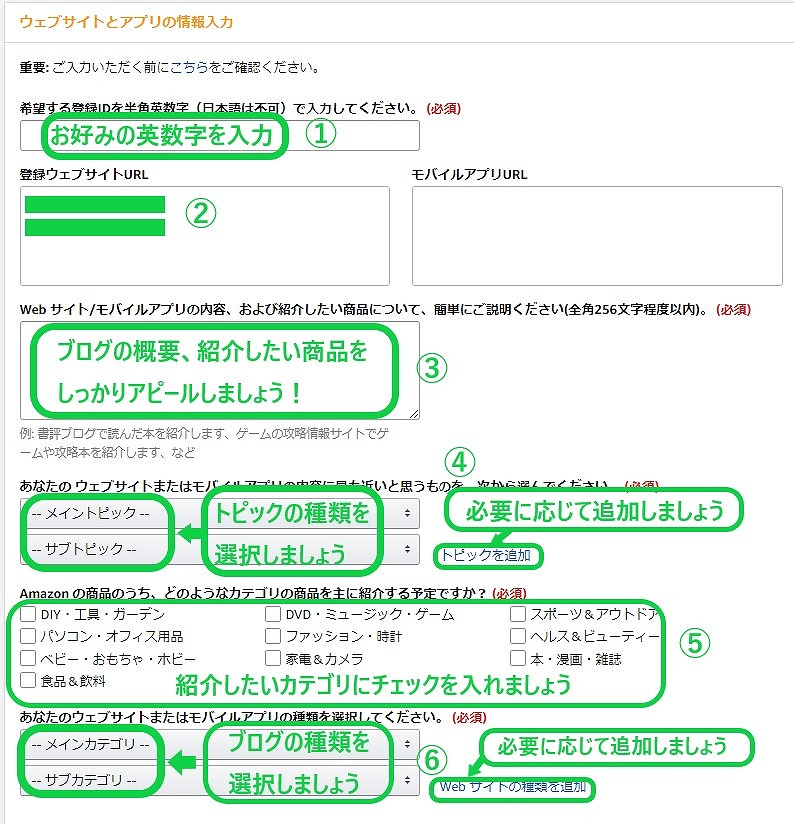
ウェブサイト(ブログ)に関する質問事項です。
- 登録IDを入力(お好みの英数字)
- 登録ウェブサイトURL(全ページで入力したURLが表示されます)
- ブログの概要と紹介したい商品を256文字使い切る勢いでアピールしましょう
- ブログトピックの内容を選択。必要に応じて追加タブから追加
- 紹介したい商品のカテゴリをチェック(出来るだけ③に沿ったもの)
- ウェブサイトの種類を選択(必要に応じて追加)
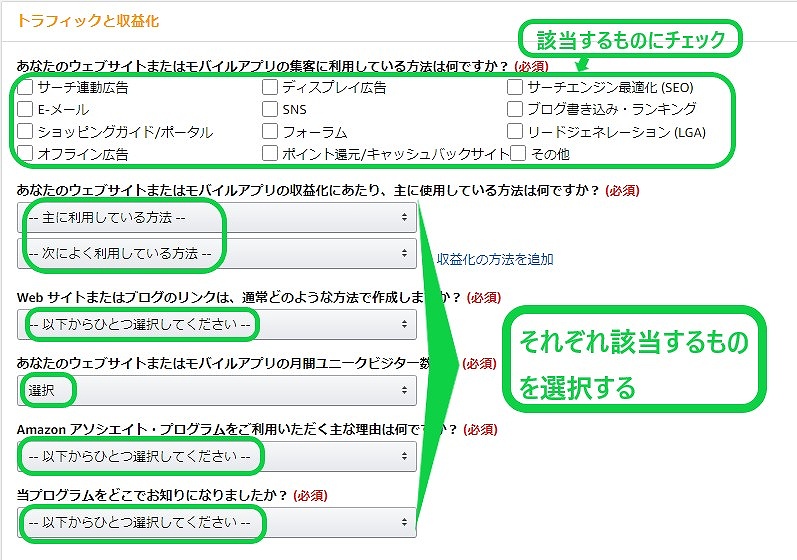
収益化に関する質問事項です。それぞれ該当する内容をチェック・選択しましょう。
全てを選択したら、画像に現れている数ケタの英数字を入力し、「次へ」を押します。
アカウント認証では登録した電話番号に電話がかかってきます!!
PC画面に出てくるPINコードを電話案内に従ってダイヤル入力しましょう。
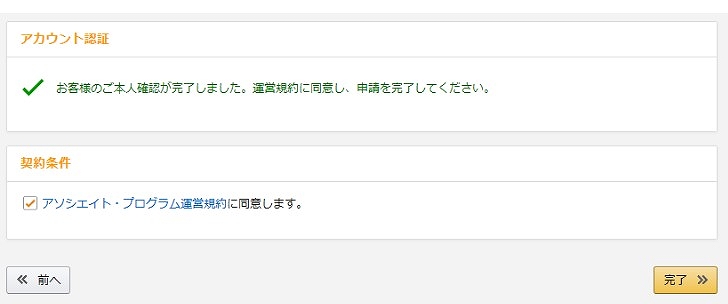
アカウント認証が済み、規約同意をすると「申込は完了」です!
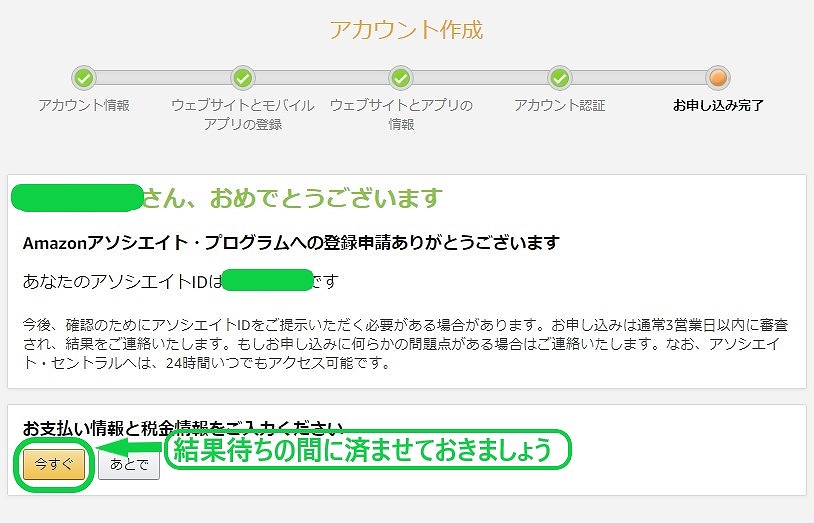
まだ申込が完了しただけの状態です。後は、メールで結果を待ちましょう( *´艸`)
この間に、支払情報の登録を済ませておくと良いでしょう。
ちなみに、支払方法はギフト券と銀行振込があります。紹介料が5,000円に到達する必要はありますが、私は「銀行振込」を選択しました。
結果通知までの時間ですが、登録完了から2時間程で正式参加のメールをいただきました!
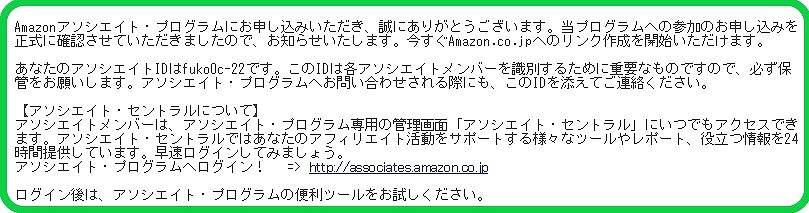
合格したことで、念願の「Rinker」が使えるようになりました!
みなさんもAmazonアソシエイト審査に通過しますよう検討を祈ります!
▼ブログで収入を得るためのヒントがギュッと詰まった1冊です。どの本を読むか迷ったらまずはこの1冊をおすすめします。
▼Googleアドセンス審査はお済ですか?審査通過のポイントについて解説しています。